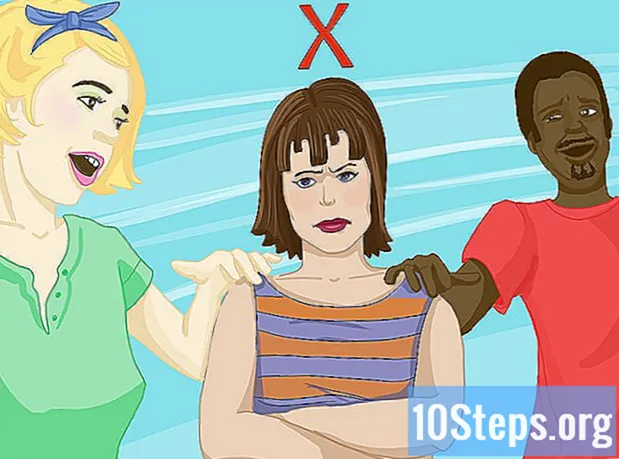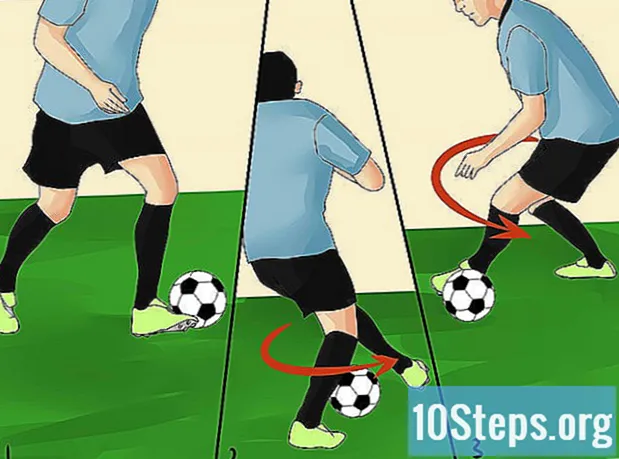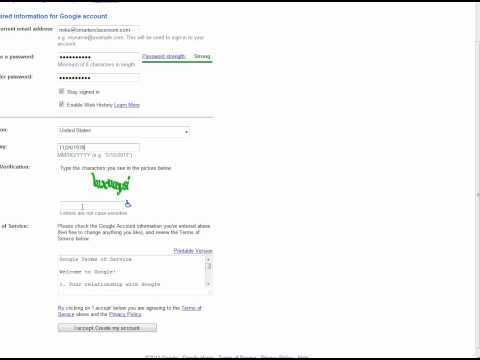
Innehåll
Med Google Apps får du ett e-postmeddelande, en kalender och en enhet som serveras av Googles servrar, så att du kan producera var som helst med internetåtkomst, oavsett om du är hemma, på jobbet eller på språng, via en mobil enhet. Den här artikeln visar hur du ställer in ett Google Apps-konto så att du kan dra nytta av de verktyg och anslutningar som ditt företag behöver.
Steg
Låt oss börja! Gå till registreringssidan för Google Apps for Business och klicka Påbörja gratis provperiod.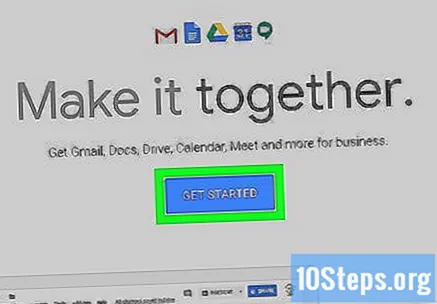
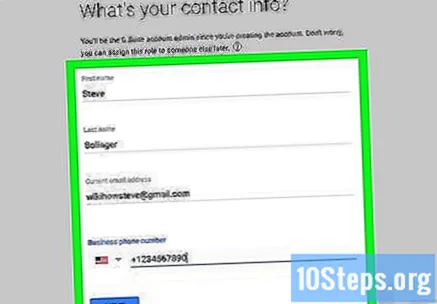
Fyll i formuläret. För att påbörja processen måste du fylla i nödvändig information.- Ditt namn, e-postadress och kontaktinformation.
- Välj sedan om du vill använda en befintlig domän eller köpa en. Välj det alternativ som bäst passar dina behov. Om du väljer en befintlig domän visas ett fält i formuläret som ber om domännamnet. Om du vill köpa en ny domän visas följande formulär där du kan välja ett domännamn till ett rimligt pris:
- Slutför formuläret med ditt användarnamn, lösenord, ange verifieringsinformation och godkänn villkoren. Redo! Du prenumererar!
- Google Apps for Business ger dig en välkomstskärm. klicka in Åtkomstkontrollpanelen för att logga in med ditt nya användarnamn och lösenord så kommer du till kontrollpanelen där du kan slutföra registreringsprocessen.
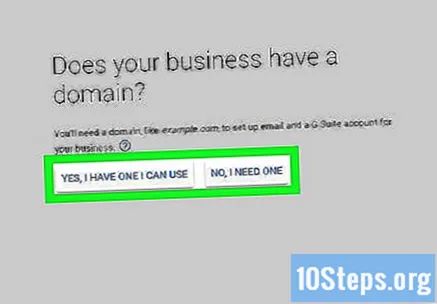
Verifiera din domän för Google-appar. Det finns fyra möjligheter:- Rekommenderad (standard) form:
- Att använda tjänsten som tillhandahåller ditt domännamn tar bara några minuter. Standard är GoDaddy, men listan är omfattande. Välj din och fortsätt genom verifieringsprocessen.
- Alternativa metoder:
- Lägg till en metatagg på din webbplats huvudsida. Om du har tillgång till webbplatsens html kan du välja den här metoden. Men det rekommenderas mindre eftersom de flesta webbplatser använder programvara med Wordpress och wikis istället för direkt html.
- Klipp ut en HTML-fil och ladda upp den till din webbplats. En HTML-fil måste laddas upp till webbplatsen med FTP eller domänens cPanel. Skriv adressen i webbläsaren och om sidan öppnas och texten visas betyder det att ägarkontrollen är nästan klar. Klicka nu på länken "Jag slutförde stegen ovan" för att starta verifieringen. Processen kan ta upp till 48 timmar (sällan, men oftast är den automatisk) och kommer att visas i din kontrollpanel (Dashboard). Om det inte ändras efter ett tag misslyckades verifieringsprocessen.
- Länka ditt Google Analytics-konto till ditt Google Apps-konto. Om du redan har ett Google Analytics-konto kan du ställa in detta med bara ett klick, och det är mindre tidskrävande jämfört med de andra tillgängliga alternativen.
- Rekommenderad (standard) form:
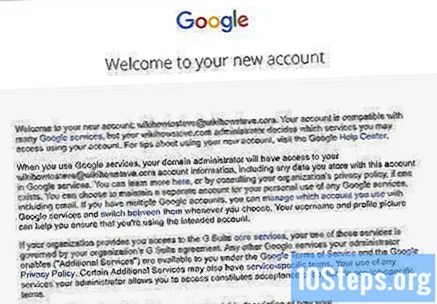
Utforska! Du kan nu skapa konton och e-post för dig och ditt team och dra nytta av Google Apps-verktyg och säkerhet. Testperioden varar 30 dagar, därefter behöver du ett kreditkortsnummer för att kunna betala månadsavgiften. För närvarande är priset $ 50 per år per användare. Eller så kan du betala $ 5 per månad per användare, vilket är bra om ditt företag har en hög personalomsättning.
Tips
- Om du aktivt använder e-post från den domän du vill använda med Google Apps, måste du notera att du måste förinställa användarkonton och ställa in e-postadresser på dessa konton så att e-postmeddelanden kommer regelbundet till destinationsadressen.
Nödvändiga material
- Google Apps-konto
- Domän